Usar a extensão do Rastreador de Dependências
Azure DevOps Services
Observação
Recomendamos que você use Planos de Entrega para controlar dependências, em vez do Rastreador de Dependências. A extensão do Rastreador de Dependências não é um recurso compatível com o Azure Boards e não tem suporte de nenhuma equipe de produto. Para perguntas, sugestões ou problemas ao usar a extensão, acesse a página Marketplace para Azure DevOps, extensão do Rastreador de Dependências. A extensão do Rastreador de Dependências só está disponível no Azure DevOps Services.
A extensão Rastreador de Dependências ajuda a gerenciar dependências entre equipes, projetos e organizações. Ela fornece exibições filtráveis para mostrar todas as dependências que uma equipe está consumindo e produzindo. Essas exibições permitem que você acompanhe o estado e o agendamento de dependências para dar suporte a você na avaliação do risco de dependências para entregas de produtos.
Use o Rastreador de Dependências para planejar as dependências no início de uma iteração ou lançamento e para controlar o status durante o desenvolvimento. Para qualquer dependência, as seguintes partes estão envolvidas:
- Cliente: equipe de recursos que tem uma necessidade e inicia uma solicitação de trabalho.
- Produtor: equipe de recursos que se compromete a entregar trabalho.
Cada solicitação de trabalho e entrega de trabalho é definida como um item de trabalho. Os itens de trabalho são vinculados pelo tipo de link Sucessor-Predecessor ou outro tipo de link direcional. Para obter mais informações, consulte o link Referência de tipo de link Produzindo para/consumindo de.
Dica
Embora qualquer tipo de item de trabalho possa participar do rastreamento de dependências, convém limitar as dependências a tipos específicos, como Recursos, Épicos, Histórias de Usuário ou Bugs. Você pode criar a restrição configurando o Rastreador de Dependências.
No Rastreador de Dependências, você pode escolher diferentes modos de exibição e filtros e detalhar para obter detalhes específicos. Essas exibições e opções são descritas nas seções a seguir:
- Opções de filtro
- Busca detalhada (drill down)
- Dependências de Consumo
- Produzindo Dependências
- Linha do tempo
- Grafo de Risco
Uso recomendado e termos chave
Use o Rastreador de Dependências para visualizar e rastrear os seguintes itens de trabalho:
- Dependências de entregas para o trabalho que sua equipe está fornecendo.
- Dependências que você tem de outras equipes para o trabalho que sua equipe está fornecendo.
- Dependências que outras equipes têm do trabalho que sua equipe está fornecendo.
Todas as equipes entre organizações podem participar do acompanhamento de dependências.
Observação
O Rastreador de Dependências não substitui as interações presenciais necessárias para concordar em fazer o trabalho. Ele fornece recursos de planejamento e acompanhamento mais fáceis. As dependências devem ser acordadas por todas as partes antes de entrarem no Rastreador de Dependências.
Principais termos
- Dependência: trabalho que a Equipe A exige da Equipe B para fazer o trabalho que a Equipe A está tentando fazer.
- Cliente: a equipe que solicita o trabalho.
- O consumidor detém o envolvimento e o acompanhamento desse trabalho. Como é o trabalho que seu cenário exige, a carga de arquivar, monitorar e acompanhar o status do trabalho é do consumidor
- O consumidor detém a inserção do trabalho no Azure Boards e o envio dessa solicitação de trabalho ao produtor
- O consumidor é o responsável por gerenciar o trabalho solicitado para que esteja ciente de quaisquer alterações e ajustes relevantes
- Produtor: a equipe que está fazendo o trabalho.
- Uma vez que o trabalho for submetido ao produtor, o produtor será o proprietário do item de trabalho,
- O produtor é responsável por manter o item de trabalho no Azure Boards
- O produtor é o proprietário do estado do item de trabalho e da iteração
- O cliente não deve tocar nesses valores depois que o item de trabalho for entregue
- Uma vez que o trabalho for submetido ao produtor, o produtor será o proprietário do item de trabalho,
- Sequenciamento: o trabalho de uma equipe de produção é necessário antes que a equipe do cliente possa iniciar seu trabalho.
Pré-requisitos
- Ferramentas: instale a extensão Dependency Tracker para a organização para a qual você deseja controlar as dependências.
- Permissões:
- Para exibir dependências, seja membro do grupo Usuários Válidos do Projeto para o projeto.
- Para criar uma dependência, seja membro do grupo Colaboradores para ambos os projetos que participam da vinculação de dependência.
- Para modificar a configuração, seja membro do Grupo de Administradores de Coleção de Projetos .
- Autenticação: para dar suporte à participação entre organizações, todas as organizações devem autenticar usuários por meio da mesma ID do Microsoft Entra.
- Serviços: habilite Azure Boards como um serviço.
- Tarefas de configuração e personalização:
- Configure os caminhos de área e as equipes que participarão do acompanhamento de dependências.
- Configure caminhos/sprints de iteração para o projeto e atribua-os a itens de trabalho que participam do rastreamento de dependência. Essa tarefa é essencial para que a exibição de linha do tempo gere dados significativos.
- Personalize o processo conforme necessário para dar suporte a outros campos ou itens de trabalho.
- Configure o Rastreador de Dependências para dar suporte às suas necessidades de negócios e abordar quaisquer personalizações.
Importante
A configuração padrão do Rastreador de Dependências dá suporte ao processo Agile. Se seus projetos forem baseados em um processo diferente ou você tiver personalizado seu processo, talvez seja necessário modificar a configuração. Consulte Configurar o Rastreador de Dependências mais adiante neste artigo.
Abra a extensão Rastreador de Dependências
Abra o portal da Web do projeto em que sua equipe está definida.
Selecione Boards>Rastreador de Dependências.
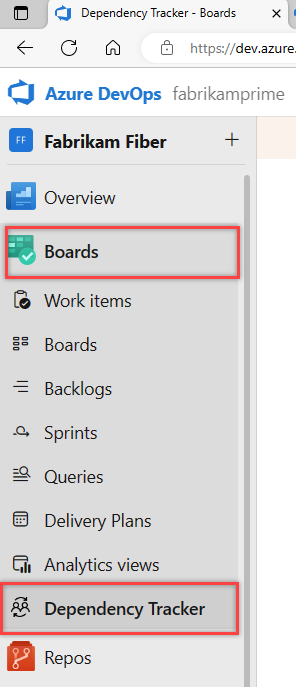
Escolha a Área que corresponde à equipe cujas dependências você deseja exibir no menu suspenso.
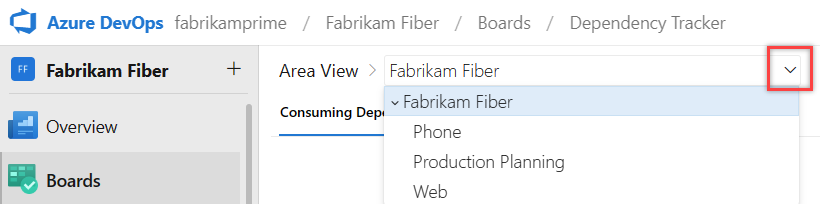
Você só pode filtrar pelos caminhos de área definidos para o projeto.
Opções de filtro
Filtre cada exibição com suporte inserindo uma palavra-chave ou usando um ou mais campos. Os campos fornecidos incluem Estado, Tipo de item de trabalho e Caminho de Iteração. Com base na palavra-chave inserida, a função de filtro lista itens de trabalho com base em qualquer campo de coluna exibido.
Para mostrar a barra de ferramentas de filtro, escolha o ícone de filtro ![]() .
.
![]()
Ative e desative os filtros escolhendo o ícone de filtro. Para ver mais filtros, use as setas no final da lista de filtros.
Escolha um ou mais valores no menu suspenso para cada campo. Esses campos serão preenchidos com os seguintes valores:
- Tipo de item de trabalho: marque uma ou mais caixas de seleção para os tipos de item de trabalho que você deseja exibir. Tipos de item de trabalho configurados para participar do rastreamento de dependências. Os tipos de item de trabalho padrão são: Épico, Recurso, História de Usuário e Bug. Para modificar a configuração, consulte Configuração do Rastreador de Dependências.
- Estado: marque uma ou mais caixas de seleção para os estados do item de trabalho que você deseja exibir. A lista suspensa deve incluir todos os estados de fluxo de trabalho definidos para todos os tipos de item de trabalho mostrados no modo de exibição selecionado.
- Iteração: marque uma ou mais caixas de seleção dos Caminhos de Iteração que você deseja exibir. A lista suspensa deve incluir todos os Caminhos de Iteração configurados para o projeto e para os quais há itens de trabalho listados no modo de exibição atual.
- Prioridade: marque uma ou mais caixas de seleção das Prioridades que você deseja exibir. Os valores de prioridade atribuídos aos itens de trabalho
- Parceiro: a organização parceira para a qual o item de trabalho é definido.
Suas opções de filtragem dependem da configuração definida para o Rastreador de Dependências e correspondem aos itens de trabalho mostrados na exibição selecionada que atendem aos critérios do filtro. Por exemplo, se você não tiver itens de trabalho atribuídos ao Sprint 4, a opção Sprint 4 não aparecerá nas opções do filtro do Caminho de Iteração.
Você pode descartar as dependências dentro da área selecionada, o que exclui as dependências dentro de sua equipe.
Exibir opções detalhadas
Várias exibições fornecem visualizações interativas por meio de detalhamentos. Esses recursos são abordados nas descrições de exibições com guias posteriormente neste artigo.
![]()
Criar uma dependência
Uma dependência representa o trabalho em que uma equipe depende de outra. Ambas as equipes devem rastrear seu próprio trabalho em seu próprio caminho de área. Ao vincular o trabalho que depende do trabalho de outras equipes, as dependências podem ser visualizadas e rastreadas.
Selecione Nova Dependência.

Se a equipe de parceiros estiver em uma organização diferente, primeiro escolha a Conta de Parceiro. A opção Conta de Parceiro pode ser habilitada ou desabilitada configurando o Rastreador de Dependências.
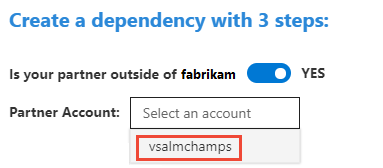
Procure por itens de trabalho por ID ou insira uma palavra-chave contida no título do item de trabalho. No exemplo a seguir, vinculamos uma história de usuário e um bug.
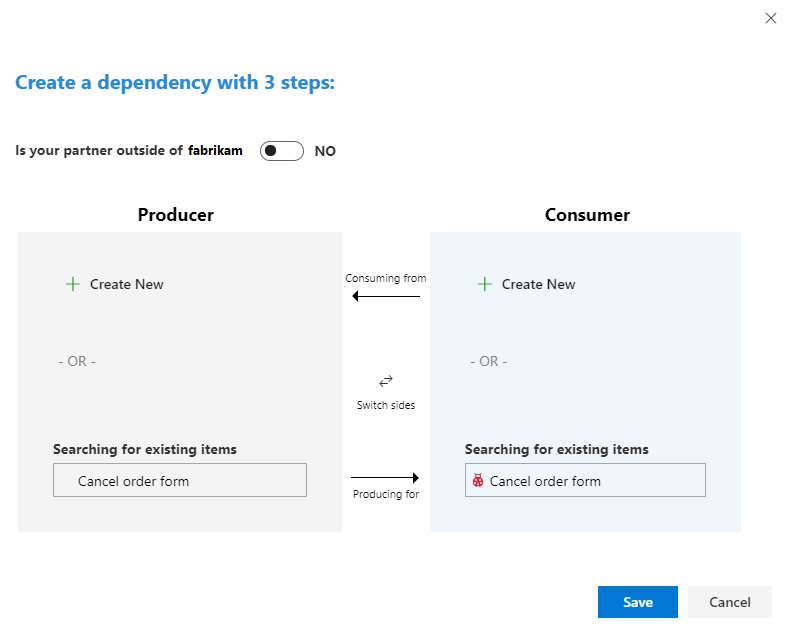
- O Produtor é a equipe que se compromete a entregar o trabalho.
- O Consumidor é a equipe que precisa ou depende do trabalho.
- A maneira mais rápida de criar um link de dependência é digitar as IDs de item de trabalho Produtor e Consumidor nas caixas de pesquisa e, em seguida, escolher Salvar.
Opcionalmente, você pode escolher Criar Novo para adicionar itens de trabalho que você vincula como dependentes uns dos outros. Aqui, criamos dois novos recursos e os vinculamos.
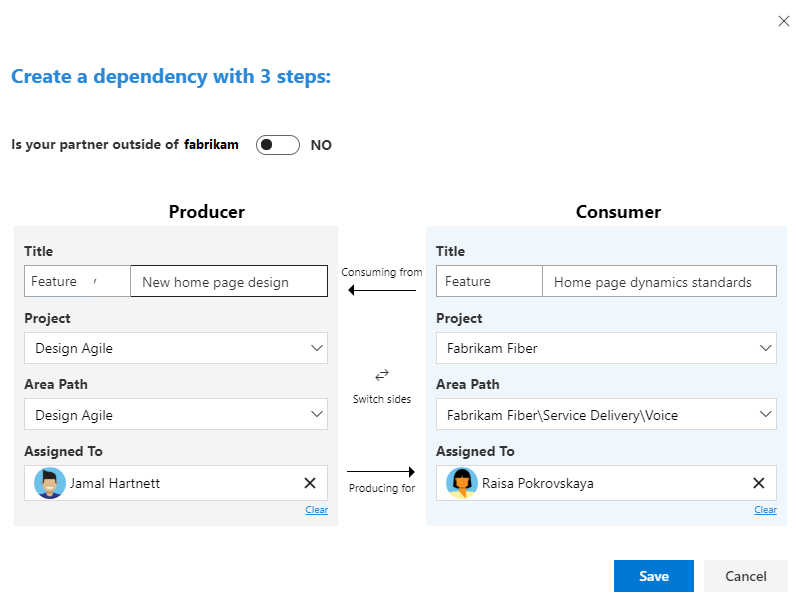
Se nenhum item de trabalho existir para metade da dependência, você poderá criar um novo item de trabalho conforme necessário.
Selecione Salvar. O botão Salvar só estará disponível depois que dois itens de trabalho tenha sido escolhidos para vinculação.
Na caixa de diálogo de confirmação de êxito, selecione Exibir dependência.
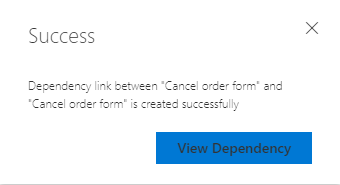
Os itens de trabalho que você vinculou estão realçados.
No exemplo a seguir, a equipe de Fibra/Entrega de Serviços/Serviço de Voz da Fabrikam depende da equipe MyFirstProject para entregar seus
User Story 706: Cancel order formpara concluirBug 390: Cancel order form.
Criar links manualmente
Você também pode vincular itens de trabalho usando a guia Links para criar links Sucessor/Predecessor. Um Predecessor é o produtor do item de trabalho ou o item que deve vir primeiro. Um Sucessor é o consumidor do item de trabalho ou o item que depende do primeiro item.
![]()
Observação
Os tipos de link Successor/Predecessor (consome/produz) são os tipos de link padrão usados pelo Rastreador de Dependências. Se você personalizou seus projetos usando um modelo de processo XML hospedado, é possível especificar diferentes tipos de link na configuração do Rastreador de Dependências. Para obter mais informações, consulte Configurar o Rastreador de Dependências posteriormente neste artigo e Vincular histórias de usuários, problemas, bugs e outros itens de trabalho.
Remover links de dependência
Você pode remover uma dependência escolhendo o ícone de ações ![]() do item de trabalho vinculado e escolher a opção Remover Link de Dependência do menu.
do item de trabalho vinculado e escolher a opção Remover Link de Dependência do menu.
![]()
Opcionalmente, você pode remover o link da guia Links do item de trabalho.
Criar uma consulta de dependências
Para abrir um conjunto de itens de trabalho dependentes, selecione-os da mesma maneira que faria por meio de uma edição em massa, escolha o ícone de ações ![]() de um dos itens de trabalho vinculados selecionados e escolha a opção Abrir na Consulta no menu.
de um dos itens de trabalho vinculados selecionados e escolha a opção Abrir na Consulta no menu.
![]()
Uma nova guia é aberta na página Resultados da Consulta.
Você também pode criar uma consulta personalizada selecionando o tipo de consulta de links diretos e itens de trabalho e escolher qualquer tipo de item de trabalho.
Escolha Copiar para HTML para copiar os itens de trabalho selecionados para a área de transferência como uma tabela formatada.
Exibição de Dependências de Consumo
A exibição Rastreador de Dependências mostra o trabalho do qual uma equipe depende de outras equipes ou caminhos de área.
![]()
Cada coluna do gráfico de barras representa outro caminho de área que está produzindo dependências por estado de fluxo de trabalho para o Modo de Exibição de Área selecionado. A tabela mostra o número de dependências exclusivas. Ela também lista todos os itens de trabalho que participam da exibição filtrada de dependências controladas.
Na tabela, você pode concluir as ações a seguir.
- Filtrar a lista de itens de trabalho escolhendo uma das barras de caminho de área e estados de progresso no grafo do gráfico de barras
- Expandir ou recolher a lista de itens de trabalho para mostrar a lista completa de itens de trabalho dependentes usando os ícones
 expandir e
expandir e  recolher
recolher - Adicionar ou remover campos de coluna abrindo Opções de Coluna
- Alternar a sequência de itens de trabalho escolhendo Exibir: Consumidor na parte superior ou Produtor na parte superior
Exibição de Dependências de produção
A exibição Produzindo Dependências mostra o trabalho do qual outras equipes ou caminhos de área dependem de acordo com a área selecionada.
![]()
Cada coluna do gráfico de barras representa outro caminho de área que está consumindo dependências por estado de fluxo de trabalho para o Modo de Exibição de Área selecionado. A tabela mostra o número de dependências exclusivas e lista todos os itens de trabalho incluídos na exibição filtrada de dependências rastreadas.
Dentro da tabela, você pode concluir as mesmas ações que na exibição Dependências de Consumo.
Guia Linha do tempo
A guia Linha do tempo fornece uma exibição de calendário de dependências. A exibição Linha do Tempo está em Beta.
Importante
Para que a Linha do Tempo mostre dados significativos, você deve ter atribuído os itens de trabalho dependentes a Caminhos de Iteração, que devem ter datas de início e término atribuídas.
Há duas versões do modo de exibição Linha do Tempo: Fluxo Correto e Fluxo Incorreto. Cada versão mostra o estado do fluxo de trabalho codificado por cores. Você pode personalizar códigos de cores na configuração do Rastreador de Dependências.
Modo de exibição Fluxo Correto
A exibição Fluxo Correto mostra as dependências que estão na sequência correta. Os itens de trabalho sucessores serão concluídos após o item de trabalho predecessor.
![]()
Exibição Fluxo Incorreto
A exibição Fluxo Incorreto mostra as dependências que estão fora de ordem. Pelo menos um item de trabalho predecessor é concluído após seu item de trabalho sucessor.
![]()
Grafo de Risco
O Gráfico de Risco fornece uma visualização de como as dependências fluem da equipe do Cliente para a equipe do Produtor ou do Produtor para o Cliente. O gráfico permite que uma equipe entenda rapidamente o número de dependências e o nível de riscos associados. Além disso, a exibição do grafo de risco demonstra o valor de vincular dependências e escalá-las até Histórias.
![]()
Há duas exibições: Consumindo de e Produzindo para. A codificação de cor do estado do fluxo de trabalho é configurável. A largura das linhas indica quantas dependências existem nessa área. Quanto mais espesso o link, mais dependências, conforme indicado na legenda.
Consumindo de
![]()
Produzindo para
![]()
Filtrado por uma dependência específica
Você pode detalhar escolhendo uma das dependências.
![]()
Configurar o Rastreador de Dependências
Você deve ser membro do Grupo de Administradores da Coleção de Projetos para modificar a configuração. Todas as alterações na configuração se aplicam a todos os projetos definidos na organização.
Para alterar a configuração, escolha o ícone de engrenagem ![]() e modifique a sintaxe listada. Selecione Salvar quando terminar.
e modifique a sintaxe listada. Selecione Salvar quando terminar.
As propriedades principais que você pode modificar são resumidas da seguinte maneira:
- Os tipos de link a serem usados para criar links de dependência. Os padrões são os tipos de link Sucessor/Predecessor. Personalize somente quando usar o modelo de processo XML hospedado para personalizar o acompanhamento do trabalho.
- Itens de trabalho e tipos de item de trabalho
- Tipos de item de trabalho a participar do rastreamento de dependências
- Mapeamento de estados de categoria de item de trabalho para cores
- Mapeamento de estados e cores do fluxo de trabalho do item de trabalho
- Colunas de campo padrão em tabelas de lista de dependências
- Seleções de filtro padrão:
- Tipos específicos de itens de trabalho de dependência
- Caminhos de iteração específicos
- Opções habilitadas:
- Linha do tempo
- Novo link de dependência
- Dependências entre contas (organização)
- Estado padrão de alternância de dependências entre contas
- Configuração do grafo de risco:
- Estados de item de trabalho associados a itens de trabalho em risco (cor vermelha)
- Estados de item de trabalho associados a itens de trabalho neutros (cor cinza)
- Estados de item de trabalho associados a itens de trabalho sob controle (cor verde)
Para obter uma lista e descrição completas, consulte as Descrições de propriedade fornecidas posteriormente nesta seção.
Habilitar ou desabilitar a opção Nova Dependência
A propriedade newDependencyButtonEnabled habilita ou desabilita a opção de link Nova Dependência. Quando habilitado, o link é exibido na página Rastreador de Dependências. Quando desabilitados, os usuários não podem criar dependências no rastreador; eles apenas podem revisar as dependências criadas por outros meios. O valor padrão é definido como true (habilitado).
Habilitar ou desabilitar a vinculação entre organizações
A propriedade crossAccountConfigs habilita ou desabilita a vinculação de dependências entre organizações da caixa de diálogo Nova dependência. O valor padrão é definido como true (habilitado).
Para desabilitar, defina a sintaxe a seguir na configuração JSON como false.
{
"crossAccountConfigs": {
"crossAccountDependencyEnabled": false,
"crossAccountDependencyToggleDefaultState": false, //default state for cross account toggle
"crossAccountDependencyToggleOnText": "Cross-account dependencies on",
"crossAccountDependencyToggleOffText": "Cross-account dependencies off"}
}
A vinculação entre contas requer o uso de um tipo de link especial e só deve ser usada em coordenação com a opção Nova Dependência.
Descrições de propriedade
A tabela a seguir descreve cada um dos itens de propriedade especificados no arquivo de configuração.
Propriedade/Descrição
Padrão/Exemplo
consumesLinkName
Especifica o tipo de link usado para criar o link de produtor para consumidor.
System.LinkTypes.Dependency-Reverse
producesLinkName
Especifica o tipo de link usado para criar o link de consumidor para produtor.
System.LinkTypes.Dependency-Forward
queryFields
Especifica os campos personalizados a serem usados no lugar dos campos do sistema usados pelo rastreador de dependências para retornar resultados do item de trabalho vinculado. Por padrão. Os nomes de referência do sistema são usados para retornar valores para os seguintes campos:
- areaPath - Caminho da Área
- assignedTo - Atribuído a
- id - ID
- areapath - IterationID
- areapath - Caminho de Iteração
- areapath - Prioridade
- areapath - Estado
- areapath - Marcas
- teamProject - Projeto de Equipe
- título - Título
- workItemType - Tipo de Item de Trabalho
Se um campo personalizado for usado no lugar de um dos campos do sistema, especifique a substituição inserindo:
{
title: "Custom.Title",
assignedTo: "Custom.AssignedTo"
}
dependencyWorkItemTypes
Especifica os tipos de item de trabalho que participam do rastreamento de dependências. Na caixa de diálogo Criar uma dependência, somente os tipos de item de trabalho listados podem ser criados.
Padrão:
[
"Epic",
"Feature",
"User Story",
"Bug"
]
Se estiver usando o processo Scrum, você alterará a entrada para:
[
"Epic",
"Feature",
"Product Backlog Item",
"Bug"
]
selectedDependencyWorkItemTypes
Restringe o foco inicial apenas aos tipos de item de trabalho que o rastreador de dependências exibe ou lista. Com base no padrão "Any", qualquer tipo de item de trabalho que contenha um tipo de link de dependência é exibido ou listado. Os usuários podem alterar o foco por meio da filtragem.
Padrão:
Any
Para restringir os tipos de item de trabalho a apenas Épicos e Recursos, especifique:
[
"Epic",
"Feature"
]
selectedReleases
Restringe o foco inicial apenas aos itens de trabalho atribuídos a esses Caminhos de Iteração iguais a ou nas versões especificadas. Com base no padrão em branco, nenhuma restrição é aplicada. Os usuários podem alterar o foco por meio da filtragem.
Padrão:
[]
Para restringir os tipos de item de trabalho a apenas Versão 1 e Versão 2 para o projeto Fabrikam, especifique:
[
"Fabrikam/Release 1",
"Fabrikam/Release 2",
]
workItemCategoriesAndColors
Especifica as cores usadas para representar itens de trabalho com base em sua categoria e estado de fluxo de trabalho. Para obter mais informações, consulte Como os estados de fluxo de trabalho e as categorias de estado são usados em Listas de Pendências e Quadros.
Padrão:
{
"Proposed": {
"displayName": "Proposed",
"color": "#a6a6a6"
},
"InProgress": {
"displayName": "In Progress",
"color": "#00bcf2"
},
"Completed": {
"displayName": "Completed",
"color": "#9ac70b"
},
"Removed": {
"displayName": "Removed",
"color": "#d9242c"
},
"Resolved": {
"displayName": "Resolved",
"color": "#ff9d00"
}
}
workItemDislayStatesAndDisplayColors
Mapeia os estados de fluxo de trabalho para as cores usadas para exibi-las. Se você personalizar os estados de fluxo de trabalho ou usar um processo que usa estados de fluxo de trabalho diferentes, deverá atualizar essa propriedade.
Padrão:
{
"New": {
"textColor": "rgb(112, 112, 112)",
"chartColor": "rgb(112, 112, 112)",
"states": [
"New"
]
},
"Active": {
"textColor": "rgb(0, 122, 204)",
"chartColor": "rgb(0, 122, 204)",
"states": [
"Active",
"Resolved"
]
},
"Closed": {
"textColor": "rgb(16, 124, 16)",
"chartColor": "rgb(16, 124, 16)",
"states": [
"Closed"
]
},
"Removed": {
"textColor": "rgb(204, 41, 61)",
"chartColor": "rgb(204, 41, 61)",
"states": [
"Removed"
]
},
"Other": {
"textColor": "rgb(178, 178, 178)",
"chartColor": "rgb(178, 178, 178)",
"states": []
}
}
riskAssessementValues
Especifica os valores do campo Risco. O campo Risco especifica uma classificação subjetiva da incerteza relativa quanto à conclusão bem-sucedida de uma história de usuário. Ele é definido para o processo Agile, mas pode ser adicionado aos tipos de item de trabalho usados em outros processos.
Padrão:
["1-High", "2-Medium", "3-Low"]
partnerAccounts
Configuração opcional que especifica quais organizações do Azure DevOps podem ser selecionadas na caixa de diálogo Dependência ao criar uma dependência entre contas. Se não for especificado, ele gerará uma lista com base em organizações anteriores que o usuário visitou.
Padrão:
[]
Exemplo:
["account-1", "account-2"]
timelineEnabled
Habilita ou desabilita a exibição Linha do Tempo.
Padrão:
true
newDependencyButtonEnabled
Habilita ou desabilita o link Nova Dependência para criar uma nova dependência vinculada.
Padrão:
true
crossAccountConfigs
(1) Habilita ou desabilita o suporte à criação de novas dependências para itens de trabalho em outras contas de parceiro e (2) especifica o estado padrão das opções de conta de parceiro na caixa de diálogo Criar uma dependência.
Padrão:
{
"crossAccountDependencyEnabled": true,
"crossAccountDependencyToggleDefaultState": false
}
Se você não quiser que nenhuma dependência seja criada que pertença a outras organizações, altere essa configuração para:
{
"crossAccountDependencyEnabled": false,
"crossAccountDependencyToggleDefaultState": false
}
priorityValues
Especifica os valores do campo Prioridade. O campo Prioridade especifica uma classificação subjetiva de um bug, problema, tarefa ou história do usuário no que diz respeito à empresa. Ele é definido para a maioria dos processos e tipos de item de trabalho de lista de pendências, mas pode ser adicionado aos tipos de item de trabalho usados em outros processos.
Padrão:
["0","1","2","3","4","(blank)"]
defaultColumns
Especifica as colunas de campo e a ordem usadas para exibir listas de dependências.
Padrão:
[
"Id",
"Area Path",
"Dependency Title",
"State",
"Consumers",
"Producers"
]
riskAnalysisEnabled
Especifica se a funcionalidade Risco está habilitada ou não. Se definido como verdadeiro, a propriedade riskAssessmentValues deverá ser definida.
Padrão:
False
riskAssessmentValues
Padrão:
[]
riskGraphConfig
Mapeia os Estados de fluxo de trabalho para uma das três áreas de risco exibidas no Grafo:
atRiské Vermelho,neutralé Cinza eonTracké Verde.
Padrão: 8
{
"atRisk": [
"Removed"
],
"neutral": [
"New"
],
"onTrack": [
"Active",
"Resolved",
"Closed",
"Other"
]
}
Adicione ou remova os estados de fluxo de trabalho usados em tipos de item de trabalho que participam do rastreamento de dependências.
iterationDepth
Especifica a profundidade hierárquica de Caminhos de Iteração que o Rastreador de Dependências consulta para criar a exibição Linha do Tempo.
Padrão: a profundidade 8A de 3 corresponderia a: Fabrikam/Versão 1/Sprint 20.
Sintaxe de configuração padrão
{
"consumesLinkName": "System.LinkTypes.Dependency-Reverse",
"producesLinkName": "System.LinkTypes.Dependency-Forward",
"queryFields": {},
"dependencyWorkItemTypes": [
"Epic",
"Feature",
"User Story",
"Bug"
],
"selectedDependencyWorkItemTypes": "Any",
"selectedReleases": "",
"workItemCategoriesAndColors": {
"Proposed": {
"displayName": "Proposed",
"color": "#a6a6a6"
},
"InProgress": {
"displayName": "In Progress",
"color": "#00bcf2"
},
"Completed": {
"displayName": "Completed",
"color": "#9ac70b"
},
"Removed": {
"displayName": "Removed",
"color": "#d9242c"
},
"Resolved": {
"displayName": "Resolved",
"color": "#ff9d00"
}
},
"workItemDislayStatesAndDisplayColors": {
"New": {
"textColor": "rgb(112, 112, 112)",
"chartColor": "rgb(112, 112, 112)",
"states": [
"New"
]
},
"Active": {
"textColor": "rgb(0, 122, 204)",
"chartColor": "rgb(0, 122, 204)",
"states": [
"Active",
"Resolved"
]
},
"Closed": {
"textColor": "rgb(16, 124, 16)",
"chartColor": "rgb(16, 124, 16)",
"states": [
"Closed"
]
},
"Removed": {
"textColor": "rgb(204, 41, 61)",
"chartColor": "rgb(204, 41, 61)",
"states": [
"Removed"
]
},
"Other": {
"textColor": "rgb(178, 178, 178)",
"chartColor": "rgb(178, 178, 178)",
"states": []
}
},
"riskAssessmentValues": [],
"releases": [],
"partnerAccounts": [],
"timelineEnabled": true,
"newDependencyButtonEnabled": true,
"crossAccountConfigs": {
"crossAccountDependencyEnabled": true,
"crossAccountDependencyToggleDefaultState": false
},
"priorityValues": [
"0",
"1",
"2",
"3",
"4",
"(blank)"
],
"defaultColumns": [
"Id",
"Area Path",
"Dependency Title",
"State",
"Consumers",
"Producers"
],
"riskGraphConfig": {
"atRisk": [
"Removed"
],
"neutral": [
"New"
],
"onTrack": [
"Active",
"Resolved",
"Closed",
"Other"
]
},
"iterationDepth": 8
}
Artigos relacionados
- Gerenciar campos de item de trabalho
- Revisar planos de entrega da equipe
- Usar o modelo de processo de herança
- Usar o modelo de processo XML hospedado
- Entender os estados de fluxo de trabalho e as categorias de estado em listas de pendências e quadros